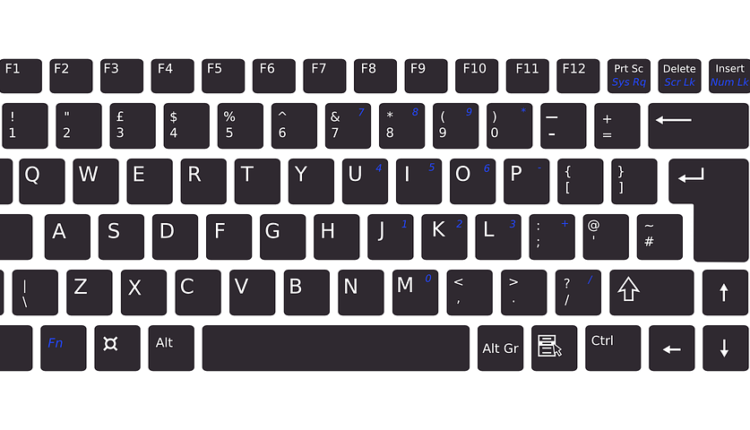Поради для досвідчених користувачів: розширені комбінації клавіш для Windows 8.1 та Windows 10
Windows має велику кількість комбінацій клавіш. Деякі дуже поширені, наприклад, натискання Alt + Tab для перемикання між відкритими програмами. Windows 7 також представила кілька нових зручних функцій, таких як Aero Snap; ця функція полегшує прив’язку програми до однієї половини екрана, що робить більш ефективним багатозадачність між двома програмами. Aero Snap можна легко зробити за допомогою клавіатури, утримуючи клавішу Windows і натискаючи клавішу зі стрілкою вправо або вліво.
Подібно до Mortal Kombat, комбінації клавіш Windows найкраще впливають на комбінації. Наприклад, загальним завданням будь-якої операційної системи є копіювання файлів з однієї папки в іншу. За допомогою чотирьох швидких натискань клавіш можуть бути два провідники Windows поруч, які очікують передачі файлів. Комбіноване: утримуйте клавішу Windows і торкніться E, стрілка вліво, E, стрілка вправо, тоді можна відпустити клавішу Windows.
Закріплення програм на панелі завдань може заощадити час на пошук і запуск програм, але якщо ви набираєте текст і хочете відкрити програму, але не хочете відривати руки від клавіатури, є спосіб. Натискаючи клавішу Windows + 1, ви відкриваєте першу програму, закріплену на панелі завдань. Клавіша Windows + 2 відкриває другу програму на панелі завдань тощо. Використання цього ярлика із прив’язуванням вікна робить гарне поєднання.
Цей ярлик може стати заплутаним, якщо у вас відкрито кілька екземплярів програми, наприклад, декілька папок файлів або кілька вікон Internet Explorer, тоді число застосовується до групи вікон, пов’язаних із програмою. Натискання номера (утримуючи клавішу Windows) буде циклічним переглядом між різними вікнами. Якщо утримувати клавішу управління за допомогою цього ярлика, Windows перейде до першого вікна в групі програми.
Доступ до списку переходів до закріпленого ярлика на панелі завдань може заощадити багато часу. На щастя, є комбінація клавіш, щоб відкрити список переходів закріплених програм. Ярлик – це клавіша Windows + Alt + номер, потім відпустіть клавіші та використовуйте стрілки вгору або вниз, щоб перейти до елемента, та натисніть клавішу Enter, щоб вибрати його.
Найзабутіший ключ, відомий користувачам Windows, – це клавіша “меню”. Ця клавіша знаходиться в нижньому рядку клавіатури, як правило, праворуч від пробілу і має піктограму меню, іноді з курсором на ній. Ця клавіша працює як клацання правою кнопкою миші. Отже, якщо ви здійснюєте навігацію по папках і хочете відкрити меню правою кнопкою миші у файлі чи папці, натисніть цю клавішу. Варто зазначити, що деякі клавіатури, наприклад, та, що входить до складу Surface, покінчили з цією клавішею.
Під час написання статті в Microsoft Word, якщо ви виявили, що слово було написано неправильно і таким чином підкреслено, використовуйте клавіші зі стрілками, щоб перейти до слова, і натисніть клавішу меню, щоб вибрати правильну корекцію. Ця комбінація клавіш може бути дуже корисною при виконанні більш складних завдань, уникаючи миші.
Файли та папки
Занадто поширене завдання з комп’ютерами передбачає перейменування партії файлів – зробити це в Windows легко і швидко. Автоматично перейменовуйте файли або папки, натискаючи клавішу F2, потім натисніть клавішу Tab, щоб перейменувати наступний файл. Якщо ви хочете перейменувати файл над вибраним, натисніть Tab + Shift. Якщо вам потрібно відредагувати властивості файлу, натисніть Enter + Alt. Потім скористайтесь клавішами Tab та клавішами зі стрілками для навігації, а клавішею пробілу встановіть та зніміть прапорці.
Навігація по папках або веб-сайтах може бути повільною за допомогою клавіатури. На щастя, є кілька спеціальних ключів, які допоможуть. Клавіші «Домашня сторінка» та «Кінець» переспрямують на верхню або нижню частину веб-сторінки або папки. Якщо ви вводите текст, Home і End перемістять курсор на початок або кінець рядка. PageUp та PageDown дуже зручні, але я вважаю, що я більше використовую Home та End.
Меню додатків
Чи знали ви, що в усіх додатках, якими ви користуєтеся щодня, є ярлики? Можливо, ви не знаєте точних клавіш для натискання, але Windows робить це просто. Коли ви перебуваєте в програмі, наприклад, у Провіднику Windows, і ви хочете створити новий текстовий документ, ви можете зробити це швидко і легко лише за допомогою клавіатури. Торкніться клавіші Alt, щоб активувати комбінації клавіш.
Підкреслена буква позначає клавішу, яка відповідає цьому пункту меню. Наприклад, щоб зробити цей текстовий документ, торкніться Alt, торкніться F, торкніться W, а потім торкніться T. Якщо в елементі, який ви хочете, немає підкреслених букв, спробуйте скористатися клавішами зі стрілками, щоб туди потрапити, або просто вгадайте клавішу і див якщо це працює. Цей ярлик також застосовується до діалогових вікон; зазвичай N – ні, а Y – так, але підкреслений символ відповідає клавіші для натискання.
Перемикатися між відкритими вікнами легко за допомогою комбінації клавіш Alt + Tab, але чи знаєте ви, що можете змінити порядок перегляду їх, також утримуючи Shift? Існує також схожа комбінація клавіш до Alt + Tab, але вона використовується при перемиканні між такими елементами, як вкладки або документи. Цей ярлик – Control + Tab, і ви також можете утримувати Shift, щоб змінити порядок циклу. Більшість веб-браузерів також дозволяють переходити безпосередньо до вкладки, натискаючи Control + (номер вкладки), тому, щоб отримати першу вкладку, натисніть 1, другу 2 і т.д.
Щоб закрити вікно, натисніть Alt + F4. Це закриє вікно активної програми, але якщо вам потрібно зберегти документ, він повинен спершу запитати. Щоб закрити активну вкладку в браузері, натисніть Control + F4. Це полегшує перемикання між вкладками та їх закриття лише за допомогою клавіатури.
Висновок
У Windows вбудовано багато механізмів економії часу. Навіть із змінами в ОС комбінації клавіш, як правило, залишаються незмінними. Ярлики, згадані в цій статті, повинні працювати з Windows 8, 7, а деякі з Vista і XP. Робота з клавіатурою може полегшити та пришвидшити загальні завдання, але потрібно трохи практики. Важливо також експериментувати з різними способами щось робити і знаходити метод, який має найбільший сенс. Зазвичай найшвидший спосіб виконання завдання – це поєднання методів введення.